Có nhiều cách giúp thiết bị iPhone, iPad cập nhật iOS 10.2, và cách nâng cấp iOS 10.2 qua iTunes dưới đây là một trong những cách giúp bạn thực hiện việc này, với cách này chúng ta sẽ bớt được khá nhiều thời gian chờ đợi quá trình tải bản cập nhật trên thiết bị với cách nâng cấp iOS 10.2 truyền thống, thông qua các link tải file Firmware iOS mà Taimienphi.vn đã cập nhật trước đó tới các bạn.
Có thể nói Apple đã cho ra mắt phiên bản nâng cấp iOS 10.2 phiên bản chính thức giúp những người dùng iPhone, iPad có thể thoát khỏi những lỗi iOS 10 thường gặp hiện nay để sử dụng thiết bị của mình tốt hơn cùng với các tính năng mới thay vì phải tiến hành hạ cấp thiết bị.
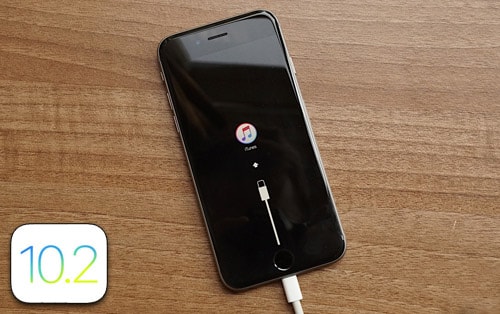
Nâng cấp iOS 10.2 qua iTunes, update iOS 10.2 trên pc
Nâng cấp iOS 10.2 qua iTunes, update iOS 10.2 trên pc
Để thực hiện cách nâng cấp iOS 10.2 qua iTunes các bạn cần chuẩn bị:
Các bạn cần phải tải file Firmware iOS 10.2 phù hợp với thiết bị: Download iOS 10.2.
Tải và cài đặt công cụ iTunes phiên bản mới nhất dành cho máy tính tại đây: Tải iTunes.
Cách nâng cấp iOS 10.2 qua iTunes
Bước 1: Kết nối iPhone với pc, máy tính thông qua cable USB

Bước 2: Sau khi máy tính đã nhận thiết bị iOS của bạn, bạn bật iTunes đã cài lúc nãy lên để iTunes nhận thiết bị rồi ấn vào biểu tượng thiết bị trên iTunes như hình dưới.

Bước 3: Tại giao diện tiếp theo, bạn giữ phím Shift đồng thời nhấn vào nút Update để tiến hành nâng cấp iOS 10.2 qua iTunes.

Bước 4: Một hộp thoại hiện ra, bạn trỏ tới nơi mà bạn vừa tải Firmware về. Chọn file rồi ấn Open.

Bước 5: iTunes sẽ yêu cầu bạn xác nhận tiến trình lần cuối, ấn Update để bắt đầu quá trình nâng cấp iOS 10.2 qua iTunes.

Bước 6: Quá trình cập nhật, nâng cấp iOS 10.2 sẽ bắt đầu và hiển thị thanh trạng thái cũng như trên điện thoại như hình dưới đây.

https://thuthuat.taimienphi.vn/nang-cap-ios-10-2-qua-itunes-update-ios-10-2-tren-pc-13077n.aspx
Như vậy chúng ta vừa thực hiện xong cách nâng cấp iOS 10.2 qua iTunes rồi đó, khi quá trình này kết thúc cũng đồng nghĩa việc update iOS 10.2 trên pc của bạn đã thành công rồi đó, ngoài ra các bạn có thể tìm hiểu các tính năng mới trên thiết bị iPhone, iPad sau khi đã nâng cấp iOS 10.2 qua bài viết iOS 10.2 có gì mới nhé, tuy nhiên với các thiết bị iPhone đã cũ như 5 hay 5c các bạn cần phải cân nhắc xem liệu có nên nâng cấp iOS 10.2 hay không, các bạn có thể cùng Taimienphi.vn thảo luận vấn đề này qua bài viết có nên nâng cấp iOS 10.2 hay không để chúng ta cùng đánh giá và tìm hiểu xem phiên bản nâng cấp iOS 10.2 có thật sự tốt cho thiết bị iPhone của mình không nhé.